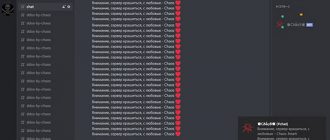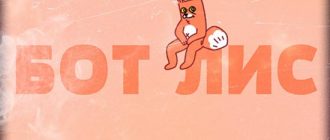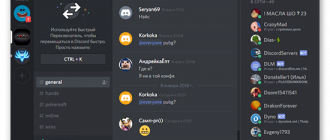Боты занимаются разной деятельностью. Дискорд наполнен развлекательными, игровыми, дающими информацию из интернета без выхода в другие вкладки. Однако для администраторов серверов в первую очередь важны те боты, которые могут помогать наблюдать за тем, как устроен сервер, что в нём происходит, контролировать ситуацию, когда стоит взять рекламу, чтобы увеличить численность, проверить, всё ли в порядке со вступившими участниками, не уходят ли они, всегда есть счётчик человек. Member count bot в Discord как раз выполняет эту функцию, добавляя на канал счётчик участников.

Главные функции и возможности
Бот для Дискорда Member Counter около 388 000 серверов-участников. Количество заинтересованных человек, которые доверяют боту подсчёт — показатель для разработчиков, говорящий многое о том, что среди всех счётчиков люди выбирают именно этот.
Бот не отличается многофункциональностью, в нём не записано множество кодов, выполняющих прочие функции. Он умеет показывать всю необходимую пользователю статистику: количество участников, ботов, серверов (в которых состоит пользователь), ролей, общего количества вступивших (в том числе — ботов). Бот имеет хорошую настраиваемость, администратор может спокойно поменять название счётчика, удалять ненужные, выключать счётчик при необходимости.
Как скачать и добавить бота
- Скачивание Member Counter бота не отличается от добавления остальных. Для этого нужно:
- Зайти на официальный сайт бота: membercount.net;
- Кликнуть на пригласительную ссылку — “Invite bot”;
- После этого откроется окно Дискорда, которое попросит авторизации и выбора сервера, на который пользователь хочет его добавить. В числе предложенных серверов только те, к которым пользователь имеет администраторские права. В противном случае — установка доступна не будет;
- После выбора необходимо подтвердить, что боту даются права администратора, чтобы он мог управлять, считывать статистику предложенного сервера;
- Далее — небольшая проверка на робота. Капча, где нужно нажать “Я человек”, чтобы подтвердить, что пользователь сам не является ботом;
- Готово! Бот добавлен на сервер.
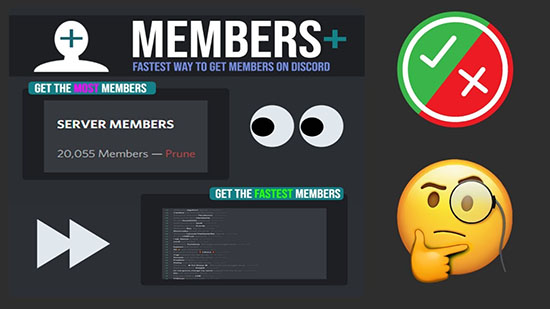
После добавления обязательно нужно установить бота, иначе никакие счётчики появляться не станут. Для установки необходимо набрать m!setup. Бот за пару секунд определит всю необходимую информацию и создаст голосовые каналы с названиями счётчиков (bot count, channel count, member count, прочие).
Настройка бота и отключение
Для настройки бота существует множество команд. Их перечень можно посмотреть по команде m!help, в категории “Main”. Там можно посмотреть количество счётчиков, настроить их названия, завершить установку.
Для отключения необходимо зайти на сервер, выбрать одну из трёх функций по правому клику на бота. Выбрав “Заблокировать”, “Выгнать” или “Замутить” бота, пользователь сможет убрать его из сервера навсегда (если выберет “Заблокировать”, никто не сможет его вернуть, даже люди с правами администратора, после использования оставшихся двух команд — бота в любой момент смогут вернуть).
Прежде чем отключать бота, необходимо отключить все счётчики, либо удалить их, заходя на каждый созданный канал. После этого можно спокойно удалять бота из сервера. Таким образом, администратор избавит себя от оставшихся после бота счётчиков, которые пользователю не нужны.
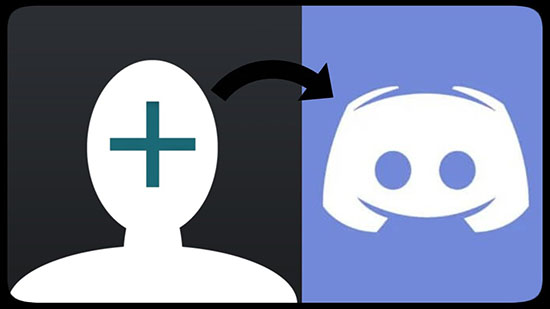
Команды управления ботом
Все команды, доступные боту (пользователю, который его использует), можно просмотреть по команде m!help, либо используя официальный сайт с подсказками по использованию. Команды делятся на три категории:
- Main;
- Utility (утилиты);
- Other (прочие).
В категории Main находятся команды, которые осуществляют контроль счётчиков, основных функций бота. Команды: category, counter, countername (доступно только для подписчиков патреона бота), setup. Одну из функций мы уже разобрали — setup устанавливает счётчики на сервер. Counter переходит на настройку выбранного счётчика. Команда должна выглядеть так: m!counter members. Названия счётчиков доступны, если набрать m!counter, без названий каналов. Тогда высветится список из доступных счётчиков, а также счётчиков, доступных по подписке на Патреон.
Категория Utility позволяет запросить пинг, с которым работает бот, помощь в использовании member counter, создаст пригласительную ссылку. В категории также есть prefix, где можно посмотреть текущий префикс, изменить его. Support — команда для поддержки разработчиков.
Категория other. Представляет из себя категорию с командами, которые дают информацию о боте.
Member Counter, хоть и имеет функционал (только счётчик), всё равно является одним из лучших среди счётчиков. При поддержке разработчиков открываются новые функции, но даже бесплатная версия имеет достаточное количество функций для работы бота.